小米civi3投屏教程
无线投屏(通过系统自带投屏功能)
| 步骤 | 详细说明 |
|---|---|
| 确保网络环境 | 确认你的小米Civi3和要投屏的设备(如电视、投影仪等)连接到同一个Wi-Fi网络,这是实现无线投屏的基础条件,不同网络无法进行投屏连接。 |
| 打开手机设置 | 在小米Civi3的主屏幕上找到“设置”应用并点击打开。 |
| 进入连接与共享设置 | 在设置页面中,向下滑动屏幕,找到“连接与共享”选项并点击进入。 |
| 开启投屏功能 | 在“连接与共享”页面中,找到“投屏”选项,点击进入后,将“打开投屏”右侧的开关按钮打开,使其变为蓝色表示已开启,此时手机会开始搜索附近可投屏的设备。 |
| 选择投屏设备 | 当手机搜索到可用的投屏设备后,会在屏幕上列出相关设备信息,从列表中选择你要投屏的目标设备(如电视),然后点击该设备进行连接,连接成功后,手机屏幕的内容就会同步显示在所选设备上。 |
使用第三方投屏应用(以乐播投屏为例)
-
在手机和投屏设备上安装应用:在小米Civi3的应用商店中搜索“乐播投屏”,下载并安装该应用,在要投屏的设备(如电视)上也需要安装对应的乐播投屏应用或确保其内置了该投屏功能。
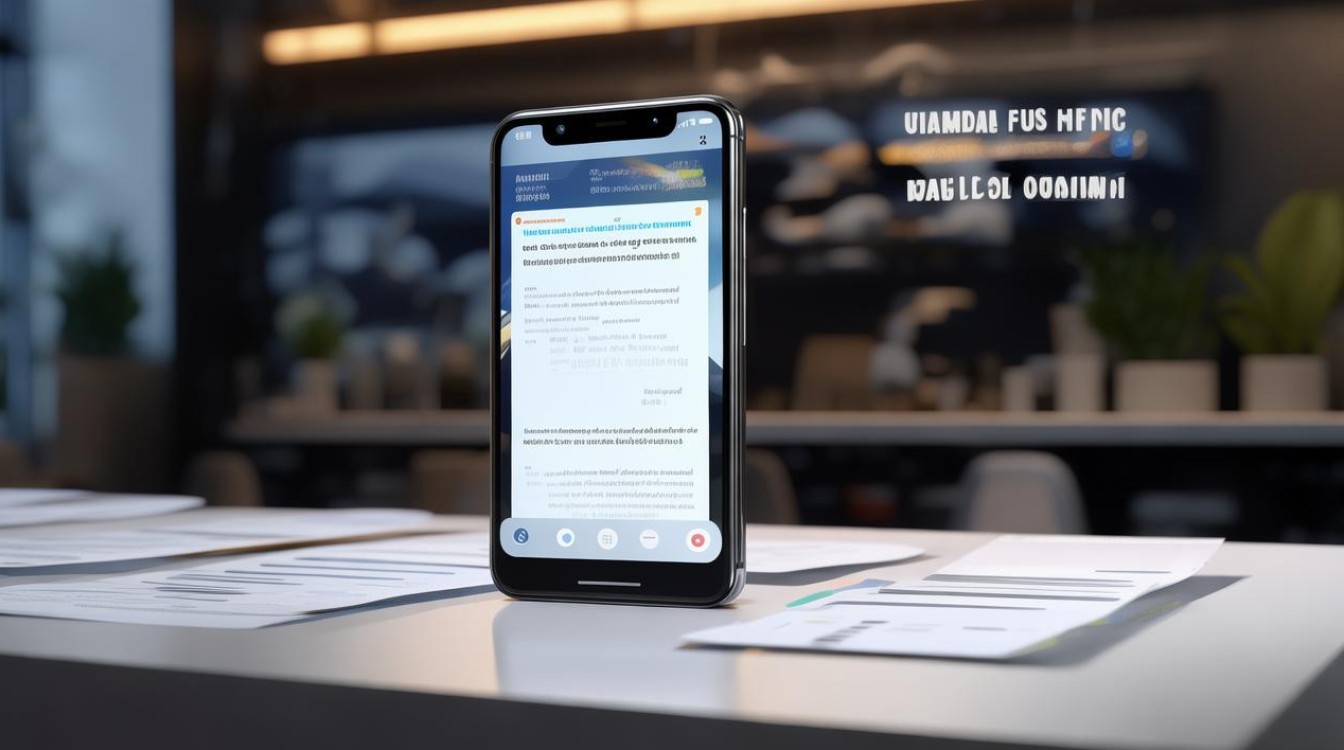
-
启动应用并连接:打开小米Civi3上的乐播投屏应用,它会自动搜索同一局域网内的投屏设备,在设备列表中选择你要投屏的设备,然后点击连接,连接成功后,手机画面就会投射到所选设备上。
有线投屏(需要适配的数据线)
-
准备数据线:购买一根支持小米Civi3的Type C转HDMI或其他适合你电视接口的数据线。
-
连接设备:将数据线的一端插入小米Civi3的Type C接口,另一端插入电视的HDMI接口或其他相应的接口。
-
设置电视信号源:打开电视,使用电视遥控器将信号源切换到对应的HDMI通道或所连接的接口通道,即可看到手机屏幕内容投射到电视上。
投屏注意事项
-
网络稳定性:无线投屏时,Wi-Fi网络的稳定性非常重要,如果网络不稳定,可能会导致投屏卡顿、中断或延迟过高等问题,建议使用高速稳定的Wi-Fi网络,并尽量使手机和投屏设备靠近路由器,以获得更好的信号强度。
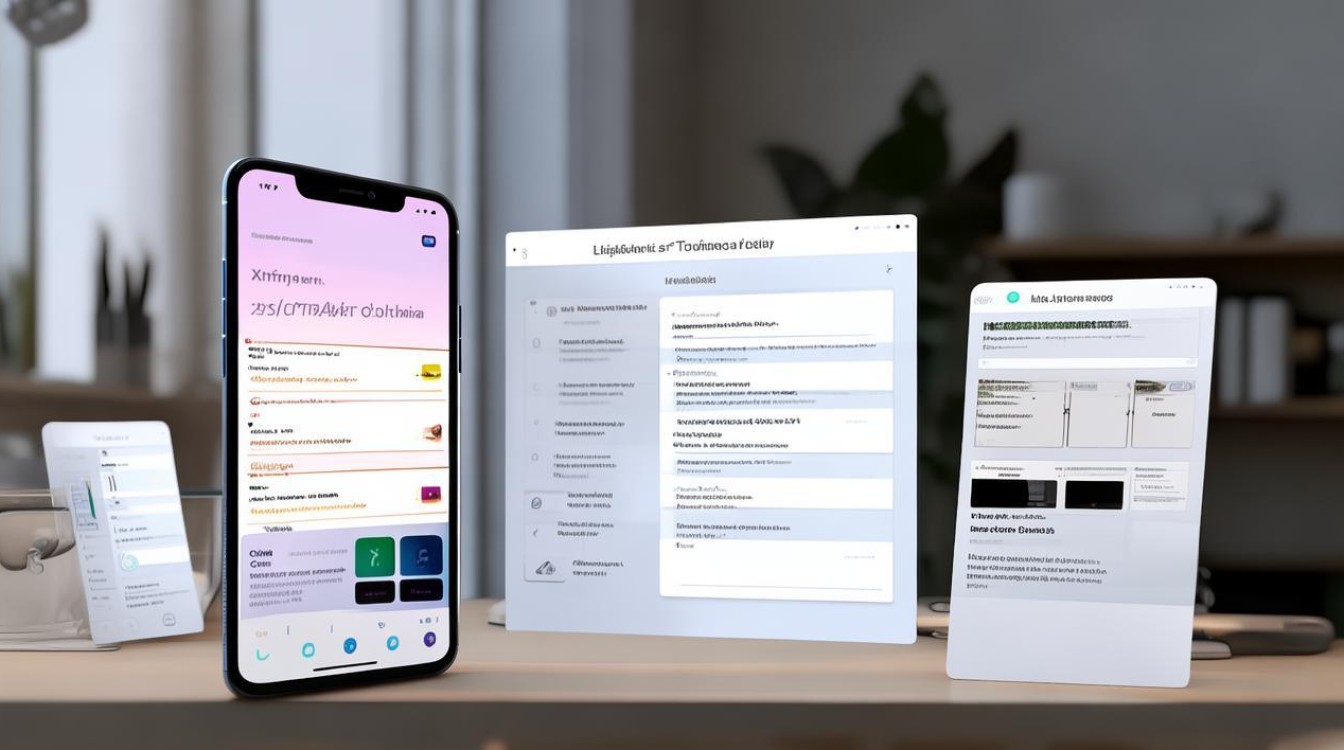
-
设备兼容性:不同的投屏设备可能对投屏协议的支持有所不同,在进行投屏之前,要确保你的小米Civi3和投屏设备都支持相同的投屏协议,如Miracast、Chromecast等,以保证投屏的顺利进行。
-
版权问题:在使用投屏功能观看视频等内容时,要注意版权问题,确保你所投屏的内容是你有权观看的,避免侵犯他人的版权。
常见问题及解决方法
| 问题 | 解决方法 |
|---|---|
| 投屏搜索不到设备 | 检查手机和投屏设备是否连接到同一个Wi-Fi网络。 确保投屏设备的投屏功能已开启。 尝试重启手机和投屏设备,然后再次进行搜索。 |
| 投屏画面卡顿或延迟 | 检查网络是否正常,可以尝试切换到其他更稳定的Wi-Fi网络。 关闭手机上其他占用网络带宽较大的应用程序。 降低投屏设备的分辨率或帧率设置(如果可行)。 |
| 投屏中断 | 检查网络是否出现故障,重新连接Wi-Fi网络。 确保手机和投屏设备之间没有障碍物阻挡信号传输。 如果使用的是第三方投屏应用,尝试重新连接或更新应用版本。 |
小米Civi3的投屏功能非常实用,可以让你在大屏幕上享受更好的视觉体验,无论是观看视频、玩游戏还是进行演示,都能轻松实现,希望以上教程能帮助你顺利掌握小米Civi3的投屏方法,让你的生活和工作更加便捷。
FAQs相关问答
问:小米Civi3投屏到电视上没有声音怎么办?
答:首先检查电视的音量是否已开启并且设置为正确的音频输出通道,如果电视连接了外部音响设备,也要确保音响设备正常工作且连接正确,在手机上,检查是否设置了静音或关闭了媒体音量,还可以尝试在投屏设置中查看声音输出选项,确保选择了正确的音频输出设备,如果问题仍然存在,可以尝试重启手机和电视,然后重新进行投屏连接。
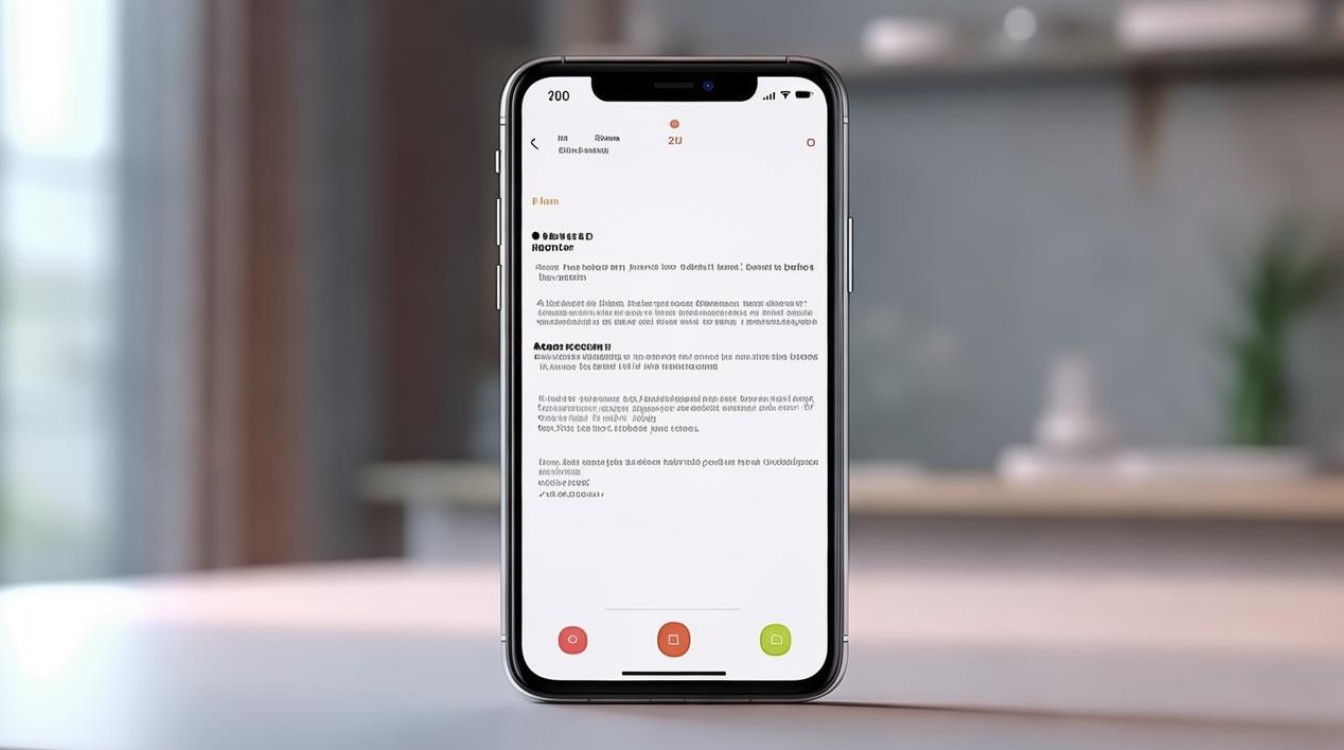
问:为什么小米Civi3投屏到某些设备上画面质量不好?
答:这可能是因为投屏设备的分辨率或显示设置与手机不匹配,可以在手机上的投屏设置中查看是否有分辨率或画质调整选项,尝试调整到更高的分辨率或更好的画质模式,投屏设备的硬件性能也可能影响画面质量,如果设备本身处理能力有限,可能无法完美呈现高清画面。
版权声明:本文由环云手机汇 - 聚焦全球新机与行业动态!发布,如需转载请注明出处。


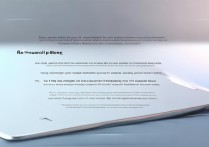


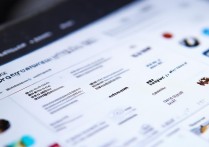






 冀ICP备2021017634号-5
冀ICP备2021017634号-5
 冀公网安备13062802000102号
冀公网安备13062802000102号